Persyaratan Sistem untuk Minecraft di Mac

Sebelum mengunduh dan menginstal Minecraft di Mac Anda, sangat penting untuk memastikan komputer Anda memenuhi persyaratan sistem yang diperlukan. Ini akan memungkinkan pengalaman bermain game yang lancar tanpa masalah kinerja apa pun.
Sistem operasi: Mac Anda harus menjalankan OS X 64-bit menggunakan Maverick versi 10.9 atau lebih baru. Disarankan memiliki versi macOS terbaru untuk kinerja optimal.
CPU/Prosesor: Pastikan Mac Anda memiliki AMD A8 7600 APU atau prosesor yang setara. Mengupgrade ke CPU yang lebih bertenaga dapat membantu meningkatkan kinerja Minecraft secara keseluruhan.
RAM: Persyaratan RAM minimum untuk Minecraft adalah 4 GB. Namun, disarankan untuk memiliki lebih banyak memori untuk pengalaman bermain game yang lebih lancar, terutama jika Anda menggunakan mod atau pengaturan yang membutuhkan banyak sumber daya.
Storage: Pastikan Mac Anda memiliki ruang penyimpanan yang cukup, minimal 2 GB, untuk mengakomodasi instalasi Minecraft.
Selain itu, Minecraft telah menambahkan dukungan untuk arsitektur ARM64 Apple. Pengguna M1 dan M2 Mac dapat menikmati Minecraft secara asli di perangkat mereka.
Sekarang setelah Anda memahami persyaratan sistem yang diperlukan untuk Minecraft di Mac, Anda dapat mengunduh dan menginstal game tersebut dengan percaya diri. Ingatlah selalu untuk selalu memperbarui sistem Anda untuk memastikan pengalaman bermain game yang lancar.
Membeli dan Mengunduh Minecraft

Anda harus membeli game tersebut sebelum dapat mulai memainkan Minecraft di Mac Anda. Untuk melakukan ini, kunjungi situs web resmi Minecraft di minecraft.net. Klik "Dapatkan Minecraft" di beranda, lalu pilih "Minecraft: Java Edition" untuk Mac. Selesaikan proses pembelian, dan Anda akan menerima tautan unduhan.
Mulailah dengan membuka browser web di Mac Anda dan menavigasi ke halaman unduh peluncur Minecraft. Temukan unduhan untuk Mac OS dan klik untuk mulai mengunduh file. Setelah pengunduhan selesai, buka folder “Unduhan” untuk menemukan file penginstal.
Note: Pastikan Mac Anda memenuhi persyaratan sistem minimum untuk menjalankan Minecraft dengan lancar. Disarankan agar Mac Anda memiliki setidaknya Mac OS X 10.13 High Sierra atau lebih baru, prosesor Intel Core i5-4690 atau AMD A10-7800 (atau setara), dan versi Java terbaru yang terinstal.
Untuk menginstal Minecraft, ikuti langkah-langkah berikut:
- Klik dua kali file penginstal Minecraft yang diunduh untuk memulai proses instalasi.
- Jika Anda melihat peringatan keamanan, buka “System Preferences” > “Security & Privacy” dan klik “Open Anyway.” Ini akan memungkinkan instalasi untuk melanjutkan.
- Setelah penginstal diluncurkan, ikuti petunjuk di layar untuk menyelesaikan proses instalasi. Pilih lokasi di mana Anda ingin game dipasang dan terima syarat dan ketentuan apa pun.
Setelah proses instalasi selesai, Anda dapat meluncurkan Minecraft dari folder Aplikasi atau melalui Launchpad di Mac Anda. Masuk dengan kredensial akun Minecraft Anda untuk mengakses game, dan kini Anda siap menikmati Minecraft di Mac Anda.
Memasang Minecraft

Menjalankan Minecraft.dmg
Pertama, unduh file instalasi Minecraft (Minecraft.dmg) dari situs resmi Minecraft untuk memulai proses instalasi. Setelah pengunduhan selesai, cari file Minecraft.dmg di folder Unduhan Anda dan klik dua kali di atasnya. Ini akan membuka jendela instalasi Minecraft.
Memindahkan Minecraft ke Folder Aplikasi
Setelah membuka jendela instalasi, Anda akan melihat logo Minecraft dan ikon folder Aplikasi. Untuk memasang Minecraft di Mac Anda, klik dan seret logo Minecraft ke ikon folder Aplikasi. Ini akan menyalin file game ke folder Aplikasi Anda, tempat sebagian besar aplikasi Mac disimpan.
Setelah proses penyalinan selesai, Anda dapat mengakses Minecraft dari folder Aplikasi. Klik dua kali ikon Minecraft di folder Aplikasi untuk memulai permainan. Anda mungkin diminta untuk masuk dengan akun Minecraft Anda jika Anda belum melakukannya. Jika Anda tidak memiliki akun, Anda dapat membuatnya di situs web resmi Minecraft.
Setelah masuk, peluncur game akan terbuka, memungkinkan Anda menyesuaikan pengaturan dan mulai memainkan Minecraft di Mac Anda.
Menyiapkan Minecraft
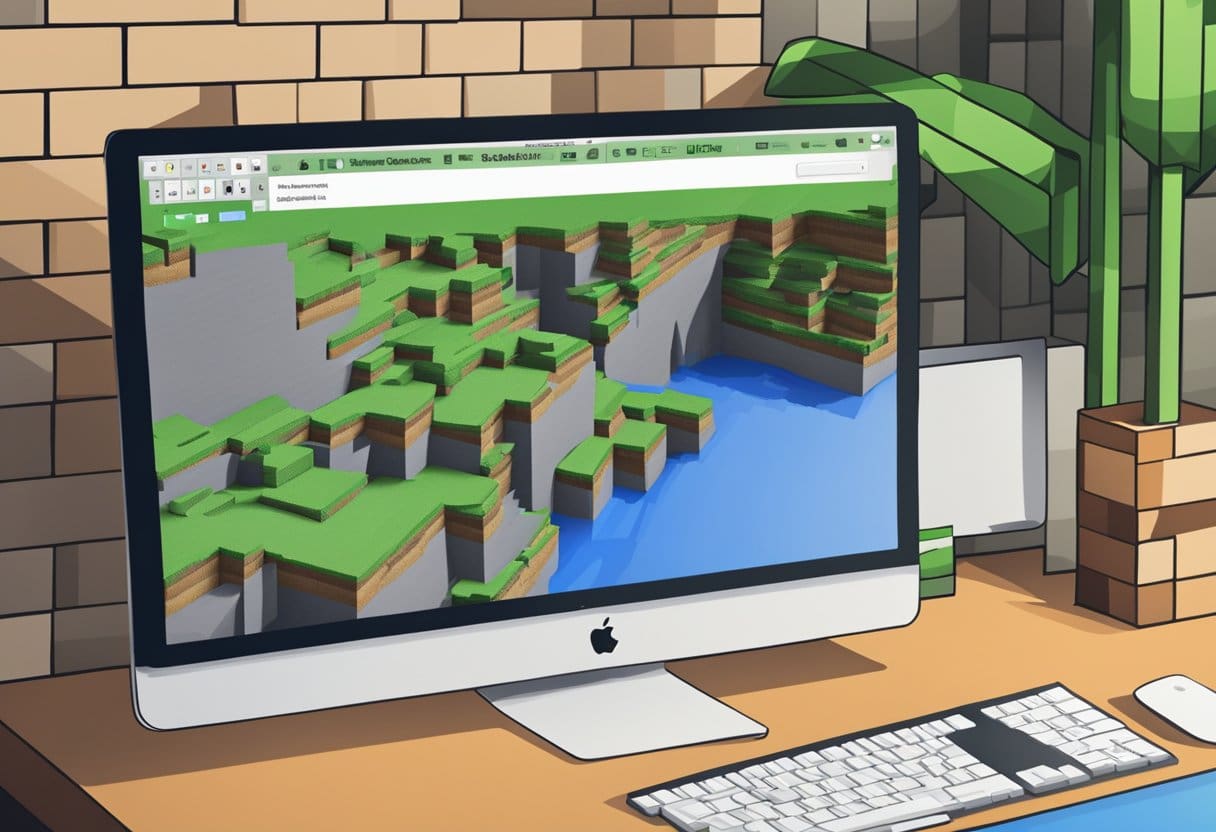
Sebelum memulai, pastikan Mac Anda memenuhi persyaratan sistem minimum untuk menjalankan Minecraft. Mac Anda harus memiliki setidaknya Mac OS X 10.13 High Sierra atau lebih baru, prosesor Intel Core i5-4690 atau AMD A10-7800 (atau setara), dan RAM 8 GB.
Untuk mengunduh dan menginstal Minecraft, ikuti langkah-langkah berikut:
- Beli permainannya: Kunjungi situs web resmi Minecraft dan beli lisensi Minecraft.
- Unduh gamenya: Setelah membeli lisensi, Anda dapat mengunduh klien game dari situs web Minecraft. Cari versi Mac dan klik untuk memulai proses pengunduhan.
- Pasang game: Setelah pengunduhan selesai, cari file yang diunduh, yang seharusnya a
.dmgmengajukan. Klik dua kali untuk memasang penginstal, lalu seret ikon Minecraft ke folder Aplikasi.
Pada titik ini, Anda telah berhasil menginstal Minecraft di Mac Anda. Sebelum mulai bermain, Anda perlu menyiapkan akun pengguna dan mengonfigurasi pengaturan game.
- Buat sebuah akun: Jalankan aplikasi Minecraft dari folder Aplikasi Anda. Klik “Daftar” untuk membuat akun baru, atau “Masuk” jika Anda sudah memiliki akun.
- Pilih Gamertag: Ini akan menjadi nama publik Anda di komunitas Xbox. Pilih nama unik dan kreatif yang mewakili Anda.
- Konfigurasikan pengaturan: Setelah masuk, buka pengaturan game. Sesuaikan pengaturan video, audio, dan kontrol sesuai dengan preferensi Anda dan opsi aksesibilitas apa pun yang mungkin Anda perlukan.
- Pilih mode permainan: Minecraft menawarkan berbagai mode permainan, termasuk Survival, Creative, Adventure, dan Spectator. Pilih salah satu yang paling sesuai dengan minat dan tujuan Anda.
Setelah menyelesaikan langkah-langkah ini, Anda siap menjelajahi dunia Minecraft yang luas di Mac Anda. Selami dan mulailah membangun, menambang, dan membuat kerajinan di game yang imersif dan menarik ini.
Memecahkan Masalah Umum

Terkadang, Anda mungkin menghadapi masalah saat mengunduh atau memasang Minecraft di Mac Anda. Mari kita bahas beberapa masalah umum dan solusinya.
Masalah 1: Minecraft Crash saat Startup
Masalah umum yang dilaporkan beberapa pengguna adalah Minecraft mogok saat startup. Hal ini mungkin disebabkan oleh beberapa alasan, seperti perangkat lunak yang ketinggalan jaman atau file yang rusak. Untuk mengatasi masalah ini, ikuti langkah-langkah berikut:
- Pastikan Mac Anda menjalankan macOS versi terbaru.
- Perbarui instalasi Java Anda ke versi terbaru.
- Hapus semua mod atau paket sumber daya yang mungkin menyebabkan masalah kompatibilitas.
- Jika masalah terus berlanjut, coba instal ulang Minecraft.
Masalah 2: Peluncur tidak Dapat Dibuka
Jika peluncur Minecraft tidak terbuka atau berfungsi dengan benar, coba langkah berikut:
- Mulai ulang Mac Anda dan periksa apakah masalah masih berlanjut.
- Pastikan koneksi internet Anda stabil.
- Perbarui driver grafis Anda.
- Jika perlu, instal ulang peluncur Minecraft.
Masalah 3: Masalah Performa Game
Jika Anda mengalami masalah performa seperti lag atau stuttering saat bermain Minecraft, lakukan langkah-langkah berikut untuk meningkatkan performa game:
- Turunkan pengaturan grafis dalam game.
- Tutup semua aplikasi latar belakang yang mungkin menggunakan sumber daya sistem.
- Alokasikan lebih banyak RAM ke Minecraft jika Anda memiliki cukup memori.
- Perbarui driver grafis Anda.
Ingatlah untuk tetap bersabar saat memecahkan masalah, karena mungkin diperlukan waktu untuk mengidentifikasi akar penyebab masalahnya. Dengan mengikuti langkah-langkah ini, Anda seharusnya dapat menyelesaikan sebagian besar masalah umum yang terkait dengan pengunduhan dan pemasangan Minecraft untuk Mac.
Terakhir Diperbarui : 19 November 2023

Sandeep Bhandari meraih gelar Bachelor of Engineering in Computers dari Thapar University (2006). Beliau memiliki pengalaman selama 20 tahun di bidang teknologi. Dia memiliki minat dalam berbagai bidang teknis, termasuk sistem database, jaringan komputer, dan pemrograman. Anda dapat membaca lebih lanjut tentang dia di nya halaman bio.

